白云端一键重装系统安装方法图解
- 分类:u盘教程 发布时间: 2017年09月19日 08:00:55
很多朋友都想要了解白云端一键重装系统的方法,毕竟一键重装系统的方法非常流行,那么到底白云端一键重装系统要怎么操作呢?下面小编就给大家带来白云端一键重装windows图文教程吧,希望大家看完之后都能够喜欢这个方法哦!
白云端一键重装windows系统是目前最简单、最安全、最实用的安装系统的方法,满足绝大部分用户的基本需求,如果你不知道该怎么使用白云端一键重装windows系统,那么小编我今天将分享教程给大家。
白云端一键重装系统教程
一、首先下载白云端一键重装大师软件,打开软件,点击“开始重装系统”
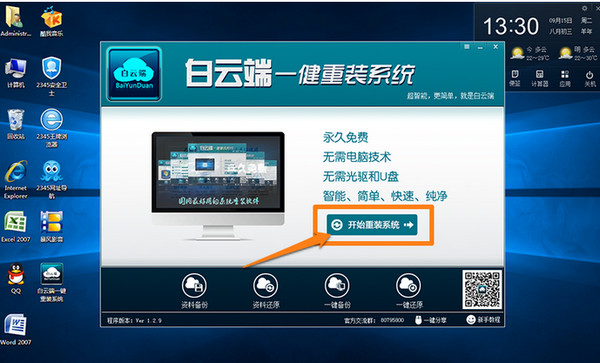
白云端一键重装(图1)
二、软件会自动检测您的电脑环境,
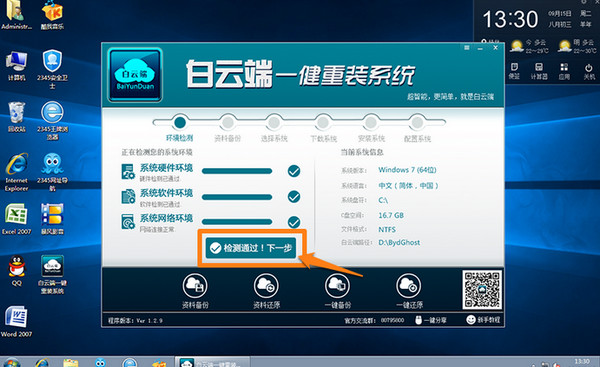
白云端一键重装(图2)
三、资料备份:如果桌面或者文档再或者收藏夹里有重要资料,建议点击备份数据,
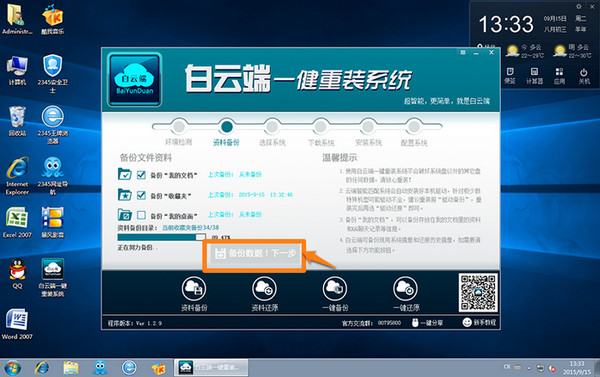
白云端一键重装(图3)
四、白云端软件已经为你智能云匹配了一款最适合你电脑的系统,建议初级用户直接点击“立即重装”
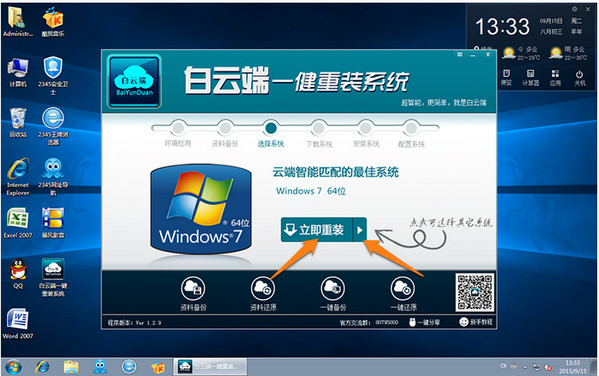
白云端一键重装(图4)
五、系统选定后软件会自动化高速下载
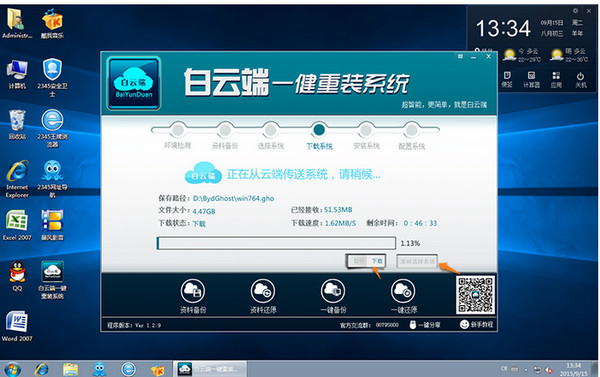
白云端一键重装(图5)
六、以下系统自动安装,无需操作,
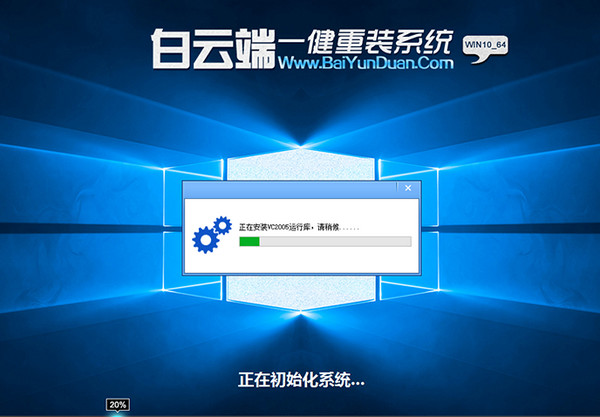
白云端一键重装(图6)
设置完成后就表示安装成功,重启即可使用

白云端一键重装(图7)
以上就是白云端一键重装大师的使用教程了,不知道是否帮助到你。
猜您喜欢
- 如何用手机查看自己的QQ邮箱账号..2020/12/05
- 电脑搜狗输入法怎么设置的步骤教程..2021/10/06
- 用u盘安装xp系统图文教程2021/09/13
- 微信怎么截图2020/06/23
- 电脑删除文件需要管理员权限怎么解决..2021/05/15
- 192路由器登录管理2020/09/24
相关推荐
- 闪盘修复 2013-03-09
- 怎么设置微信投票 2020-09-12
- 详解英雄联盟手游聊天记录怎么删除.. 2021-11-16
- 电脑连不上wifi的解决方法详解.. 2021-06-18
- 鼠标dpi怎么调的步骤教程图解.. 2021-08-01
- 五款公认好用的u盘启动盘分享.. 2022-08-16




 粤公网安备 44130202001059号
粤公网安备 44130202001059号